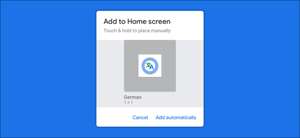몇 가지 편리한 기능을 잠금 해제합니다 Google 어시스턴트 스피커 또는 스마트 디스플레이가 집 전체에 퍼져 있습니다. 그러한 기능 중 하나는 둥지 장치 또는 스마트 폰을 사용하는 객실간에 오디오 및 비디오 호출을 만드는 옵션입니다.
당신은 할 수있는 능력에 익숙 할 수 있습니다 "방송"메시지 Google 둥지 스피커 또는 디스플레이에. 이것은 특정 상황에서 유용 할 수 있지만, 그것은 또한 제한적 일 수 있습니다. 때로는 양방향 대화가 더 좋습니다.
관련된: Google 어시스턴트 스피커 및 디스플레이에서 메시지를 방송하는 방법
요구 사항
이 호출 기능을 만들어야하는 데 필요한 몇 가지가 있습니다. 첫째, 물론 Google 홈 또는 Google Nest 스피커 및 스마트 디스플레이가 필요합니다. 또한 Google Duo를 설치해야합니다. 아이폰 , iPad. , 또는 기계적 인조 인간 핸드폰.
Google Duo를 Speakers & AMP에 연결하십시오. 디스플레이
Google Duo가 장치에 설정되어 있는지 확인합니다. 먼저 Google 홈 앱을 열어보십시오 아이폰 , iPad. , 또는 기계적 인조 인간 장치를 누르고 "설정"을 누릅니다.
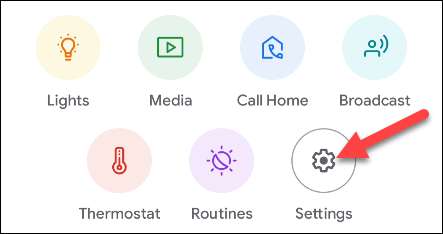
그런 다음 "통신"을 선택하십시오.
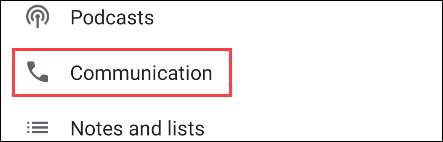
이제 "비디오 & amp; 음성 앱. "
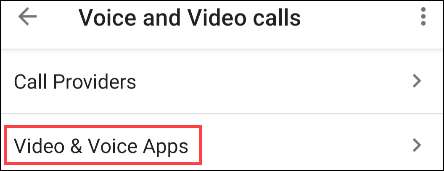
이미 Google Duo를 설정 한 경우 해당 전화 번호로 여기에 나열된 볼 수 있습니다. 당신은 다른 것을 할 필요가 없습니다.
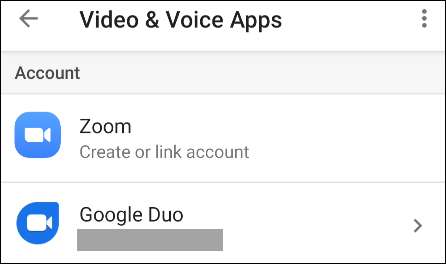
이미 연결되어 있지 않으면 체인 아이콘을 눌러 계속하십시오.
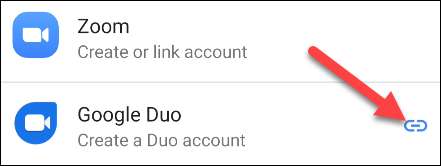
Google Duo와 연결하려면 전화 번호를 입력하라는 메시지가 표시됩니다. 전화 번호를 확인하면 "완료"를 누릅니다.
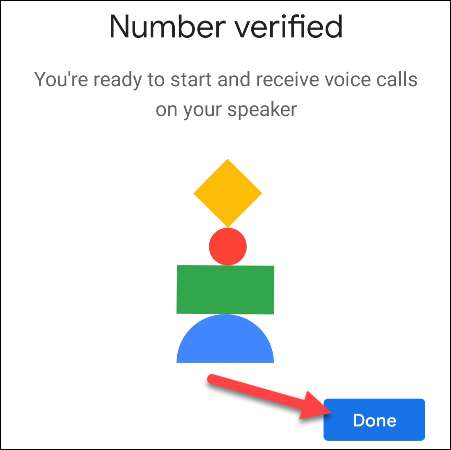
일단 완료되면 전화를 걸고받을 수있는 장치를 선택할 수 있습니다.
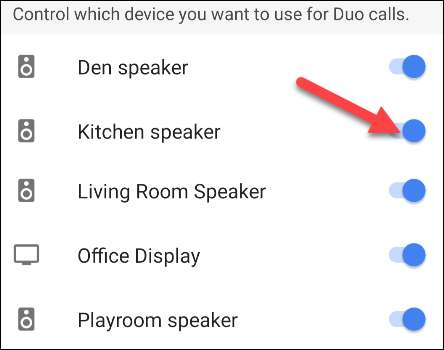
스피커 & amp에 전화하기 디스플레이
귀하의 계정에 연결된 Google Duo를 사용하면 연사와 스마트 디스플레이가 가정에서 전화하기가 매우 쉽습니다.
Google Assistant Speaker 또는 Smart Display를 사용하는 경우 :
- "안녕 Google, 거실 스피커에 전화하십시오."
- "안녕 Google, 화상 통화 주방 디스플레이"
이 동일한 명령은 iPhone, iPad 또는 Android 휴대 전화 또는 태블릿에서 작동합니다. Google Assistant를 시작하고 동일한 명령을 말하십시오.
- "안녕 Google, Playroom 스피커라고 부르십시오."
- "안녕 Google, 콜 오피스 디스플레이에 전화하십시오."
휴대 전화에서 스마트 디스플레이를 호출하는 경우 비디오 통화가 기본값이됩니다. 통화가 시작되면 비디오를 끌 수 있습니다. 또는 대안 적으로 명령을 사용할 수 있습니다. "Hey Google, 오디오 START에서 지정하려면 "Office Display,"라는 메시지가 표시됩니다.
통화가 스피커 또는 스마트 디스플레이를 울리면 다른 끝에있는 누군가가 "Hey Google, 전화 답변"을 말할 필요가 있습니다. 당신은 이제 양방향 대화를 나눌 것입니다!
관련된: Google 어시스턴트로 오디오 메시지를 보내는 방법